W tym przewodniku dowiesz się, jak za pomocą Narzędzi programistycznych Chrome wyświetlać i zmieniać dane przechowywane przez rozszerzenia za pomocą interfejsu API chrome.storage.
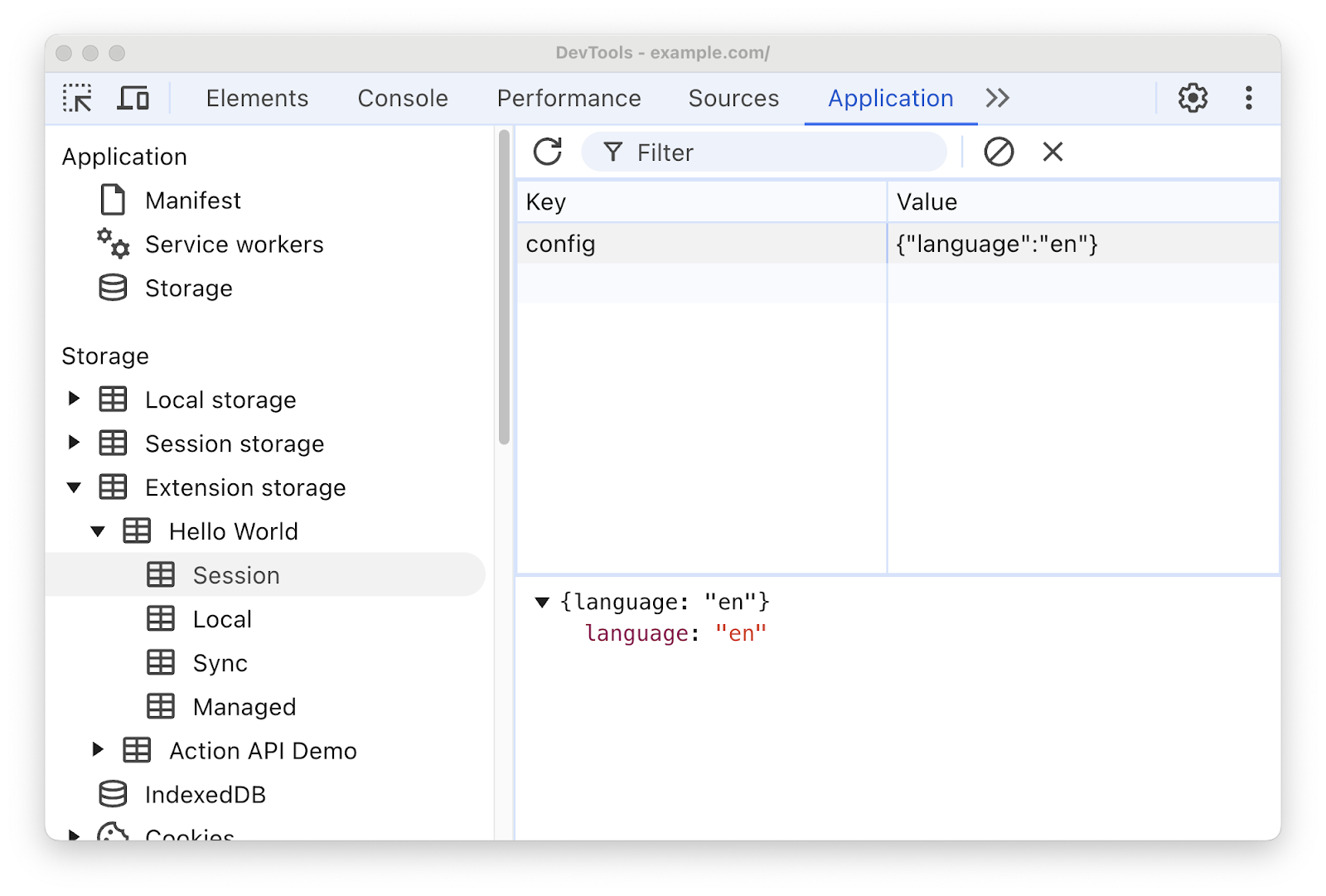
Wyświetlanie miejsca na dane w rozszerzeniu
Otwórz Narzędzia deweloperskie, aby sprawdzić kontekst.
Wybierz Aplikacja > Pamięć i rozwiń Pamięć rozszerzona.
Wybierz obszar pamięci masowej, który chcesz sprawdzić:
a. W kontekstach, w których może występować wiele rozszerzeń, rozwiń interesujące Cię rozszerzenie, a potem wybierz obszar pamięci.
b. W kontekstach powiązanych z pojedynczym rozszerzeniem możesz bezpośrednio wybrać obszar pamięci.
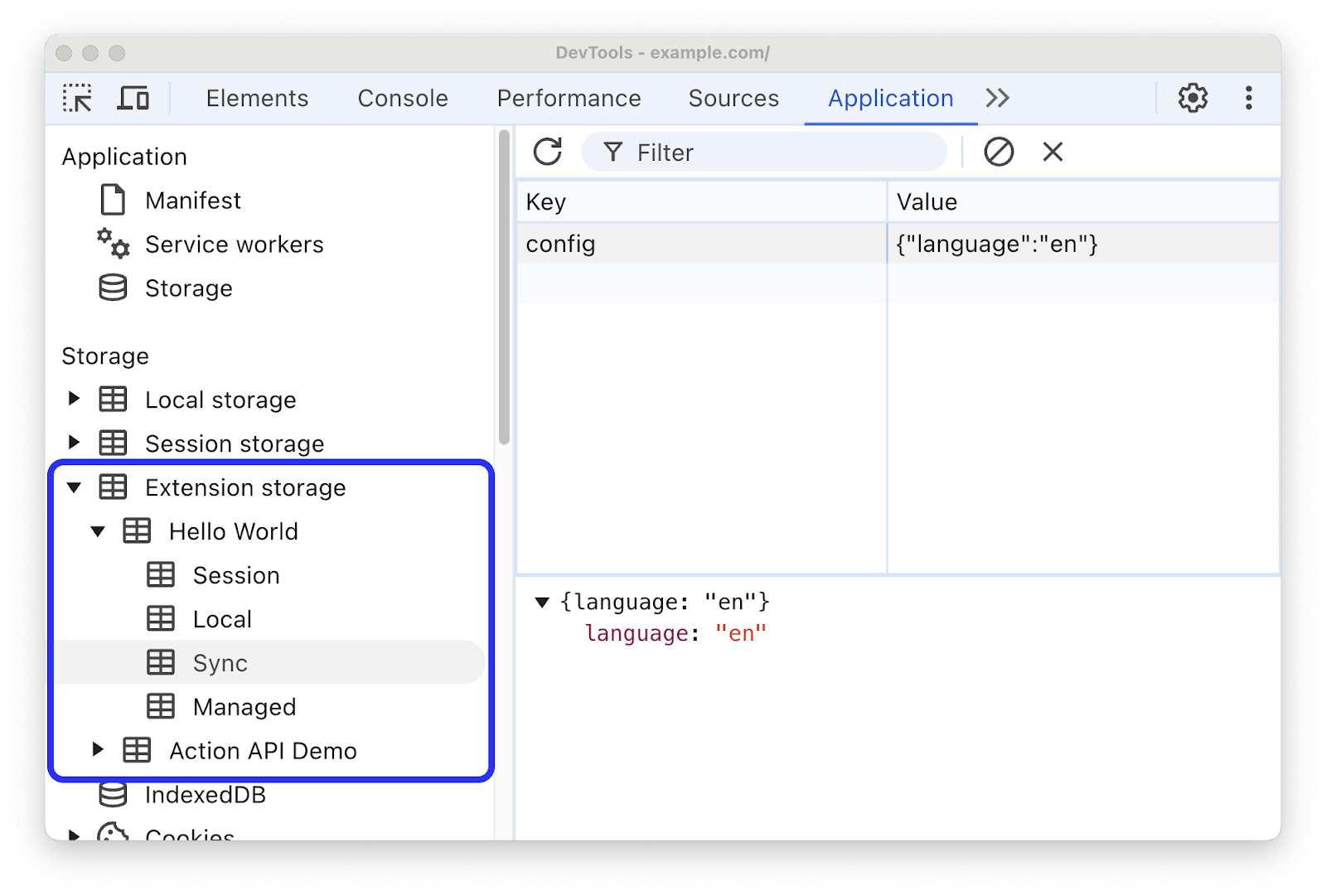
Aby wyświetlić podgląd wartości w sekcji podglądu, wybierz wiersz w tabeli.
Aby wyświetlić zaktualizowane wartości, na pasku działań u góry kliknij Odśwież.
Dostępność
Pamięć rozszerzenia jest dostępna podczas sprawdzania tych kontekstów:
- Dokumenty, w których rozszerzenia wstrzyknęły skrypt treści.
- Dokumenty (w tym iframe’y) z schematem
chrome-extension://. - Skrypty service worker w rozszerzeniach.
- W MV2 sprawdzanie tła strony.
We wszystkich przypadkach rozszerzenie będzie widoczne w DevTools tylko wtedy, gdy ma uprawnienia storage.
Poziomy dostępu
Domyślnie obszar chrome.storage.session nie jest dostępny dla skryptów treści. Jest on jednak zawsze dostępny w narzędziach dla programistów, nawet podczas sprawdzania strony, na której rozszerzenie uruchamia skrypt treści, który nie ma dostępu.
Filtrowanie par klucz-wartość
Aby szybko znaleźć parę klucz-wartość, wpisz w polu filtra u góry łańcuch znaków zawierający klucz lub wartość.

Tworzenie nowej pary klucz-wartość
- Kliknij dwukrotnie pustą część tabeli. Narzędzia dla programistów tworzą nowy wiersz i skupiają kursor na kolumnie Klucz.
- Wpisz nową parę klucz-wartość.
W miarę możliwości DevTools będzie analizować wprowadzoną przez Ciebie wartość jako JSON i przechowywać odpowiadający obiekt. Wartości, które nie są prawidłowym ciągiem znaków JSON, będą przechowywane jako ciągi znaków.
Edytowanie kluczy lub wartości
Aby edytować wartość, kliknij dwukrotnie komórkę w kolumnie Klucz lub Wartość. Aby pobrać zaktualizowane wartości, konieczne może być ponowne załadowanie rozszerzenia.
Usuwanie par klucz-wartość
- Kliknij parę klucz-wartość, aby ją wybrać.
- Aby usunąć wybraną parę, na pasku działań u góry kliknij
Usuń.
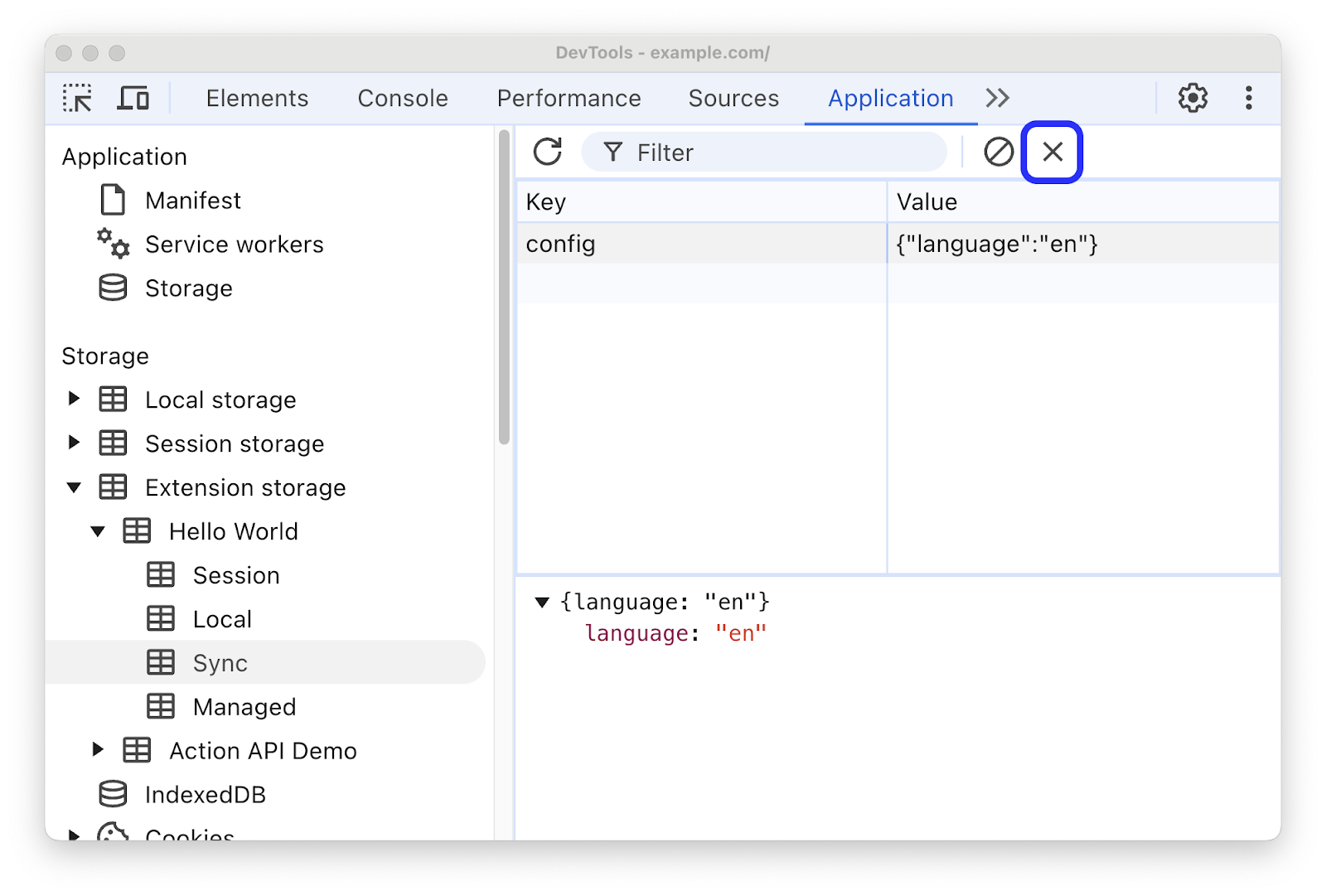
Możesz też kliknąć Wyczyść wszystko, aby usunąć wszystkie pary.


